오늘은 전 시간에 이어 [추가상품] 등록부터 마지막까지 남은 것 모두 등록을 해볼게요.
오늘 다룰 내용은 추가상품 구매혜택조건 검색설정 노출채널에 대한 내용입니다.

추가상품
추가상품 기능은 기본 상품을 등록하면서 세트로 함께 구매하기 좋을 만한 상품을 등록할 수 있도록 제공되고 있으며, 기능에 맞게 상품을 구성해 주세요.
올바른 등록 예시) 기본상품 카메라, 추가상품 삼각대
위반 등록 예시) 기본상품 리스테린, 추가상품에 같은 리스테린을 개수만 달리하여 등록
추가상품은 "직접 입력하기 / 엑셀 일괄등록 / 다른 상품 추가상품 불러오기" 방식으로 등록 가능하며 일괄 등록 불가합니다.
· 직접입력 : 상품 등록페이지에서 직접 입력할 수 있습니다.
· 엑셀 일괄등록 : 엑셀 양식에 맞춰 내용 작성 후 엑셀 파일 업로드를 통해 등록 가능합니다.
· 다른 상품 추가상품 불러오기 : 다른 상품에 등록된 추가상품의 정보를 불러옵니다.
추가상품명은 최대 10개까지 설정할 수 있으며, 최대 5,000개까지 등록 가능합니다.
그리고 PC환경에서만 등록 가능합니다'
저는 추가상품이 없는 제품이라 그냥 패쓰 했어요.
추가상품 예시
저는 추가상품 등록을 안했지만 추가상품에 대해 예시를 들어 설명 드릴게요.
먼저 옵션과 추가상품이 다른 점부터 알려드릴게요.
간단히 설명하자면 물품 구매시 옵션 아래에 뜨는 것이 추가상품입니다.
추가상품은 이럴 때 사용하시면 됩니다.
저는 제가 팔고 있는 상품의 옵션이 6가지였습니다.
전 시간에 옵션 설정할 때 “캣츠,계단,수영장,아치,풍경,우먼,옐로우썬”이라고 설정했어요.

그런데 만약 저는 이 상품에 포장지(다른 연관된 추가상품)를 같이 끼워서 추가상품으로 팔려고 한다고 가정해 봅시다.
그럼 아래 사진과 같이 추가상품을 설정하시면 됩니다.
먼저 선택형에 [설정함]에 체크하시고, 추가상품 입력방식에 자신에게 맞는 것으로 선택해주세요.
만일 내 마켓에 올려둔 다른 상품과 연결하시려면 [다른 상품 추가상품 불러오기]에 체크하면 되지만, 저는 그냥 포장지를 같이 끼워서 팔 것이라 [직접 입력하기]를 선택했어요.
나머지 아래 내용은 [옵션]등록하는 방법과 같게 입력하시면 됩니다.
[추가상품명]에는 “포장지”라고 입력했고, [추가 상품값]에는 빨강, 노랑, 파랑(포장지 색깔)을 입력하고, 아래 추가상품목록의 네모난 사각박스에 체크 후 추가상품가(포장지 가격)에 500, 재고수량을 999로 입력을 하고 우측에 [선택목록 일괄수정]을 클릭하면 됩니다.
입력방법은 [옵션]입력 할 때와 같습니다.

그리고 이것을 등록하게 되면 아래 사진과 같이 '스타일'이란 옵션선택 아래에 '포장지'란 추가상품을 선택 할 수 있는 창이 또 하나 뜹니다.
저는 추가상품이 없어요.
설명을 위해서 만든 것입니다.

깨알TIP)
참고로 추가상품이 없이 그냥 옵션으로만 구성된 상품의 가격이 너무 많이 차이가 나면 상품등록에 실패하실 것입니다.
예를 들어 본상품이 1만원인데, 옵션상품이 5만원자리가 있다면 가격차이가 너무 나기 대문에 등록불가입니다.
이럴때도 추가 상품으로 구성하시면 등록이 가능합니다.

구매/혜택조건
[구매/혜택조건]은 몇 개 이상 사면 얼마를 할인해준다는 개념입니다.
상품의 구매 혜택을 구매자에게 제공할 수 있게하는 기능입니다.
최소/최대 구매수량
· 최소/최대 구매수량 : 최소 구매수량은 1회 구매 시 2개 이상 구매가 필요한 상품에 설정할 수 있으며, 최대 구매수량은 '1회' 또는 '1인'으로 구매수량을 설정할 수 있습니다.

1회 구매시 최대는 1번 구매할 때 몇 개(설정값)까지 구매 가능하도록 하는 기능입니다.
예를 들어 1회 구매시 최대로 체크하고 3개로 설정했다면,
1번 구매할 때마다 3개 이상은 살 수가 없습니다.
그러나 다시 구매를 하면 또 3개 까지 살 수 있습니다.
'1인' 최대구매수량은 1인당(ID기준) 주문 가능한 최대 수량을 제한하는 기능입니다.
즉, 1인당 몇 개(설정한 값)이상은 살 수 없게 만드는 기능입니다.
예를 들어 1인' 최대구매수량에 체크하고 3개로 입력하면 1사람당(ID당) 3개 이상은 구매를 못합니다.
그러나 ID를 바꾸어서 접속하면 또 3개를 살 수 있습니다.
(구매자가 구매하려는 오늘 날짜를 기준으로 3개월 이후 재구매 가능/구매 후 환불된 수량을 제외하고 카운팅)
보통 이 기능은 한정판인 상품에 사용이 되며 잘 건들지 않습니다. 패쓰~
복수구매할인
다음은 [복수구매할인]입니다.
대부분 셀러들이 [복수구매할인]설정을 많이 합니다.
· 복수구매할인 : 일정한 주문금액(수량) 이상 구매시 할인 설정 가능합니다.
! 주의: 기준이상 구매 시 할인은 전체 금액에 대한 할인이 아닌 상품수량별로 부과됩니다.
복수구매할인은 1개만 사면 할인을 안 해주는데, 2개 이상(복수) 살 때부터 내가 정한 금액으로 할인을 해주는 경우입니다.
예를 들어 복수구매를 2개로 설정하고 200원 할인으로 입력하게 되면,
한 개사면 할인이 안 되지만 2개 사면 400원이 할인이 되고, 3개사면 600원, 4개 사면 800원이 할인이 되게 됩니다.
즉, 복수구매를 2개로 설정했기 때문에 1개는 할인이 안 되지만 2개부터 200원씩 할인이 됩니다.
보통 마진이 1~2만 원 정도라면 500원~1000원 정도를 복수구매로 할인을 해 주시면 될 것 같습니다.
만일 마진이 거의 없는 운동화끈 같은 것이라면 할인금액을 10원 단위로 설정하셔야 손해를 안 보겠죠.
저는 복수구매를 2개로 설정하고 200원 할인으로 설정했습니다.
그 아래 [특정기간만 할인]에 체크를 하면 내가 설정한 기간 동안만 복수구매 할인을 받을 수 있고 그 기간이 지나면 복수구매 할인을 적용이 안 됩니다.
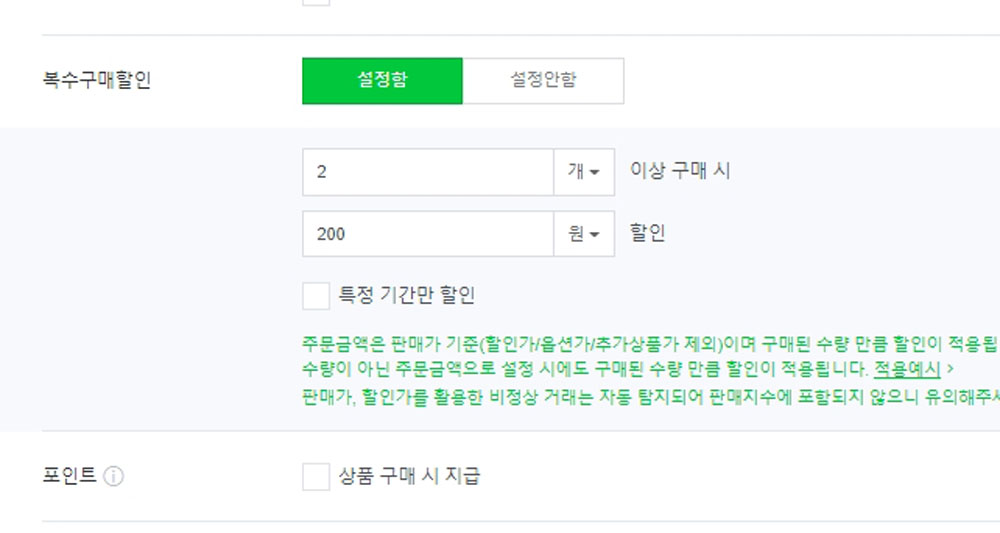
복수구매할인을 적용한 후 미리보기를 해보면 아래와 같은 모습으로 보입니다.
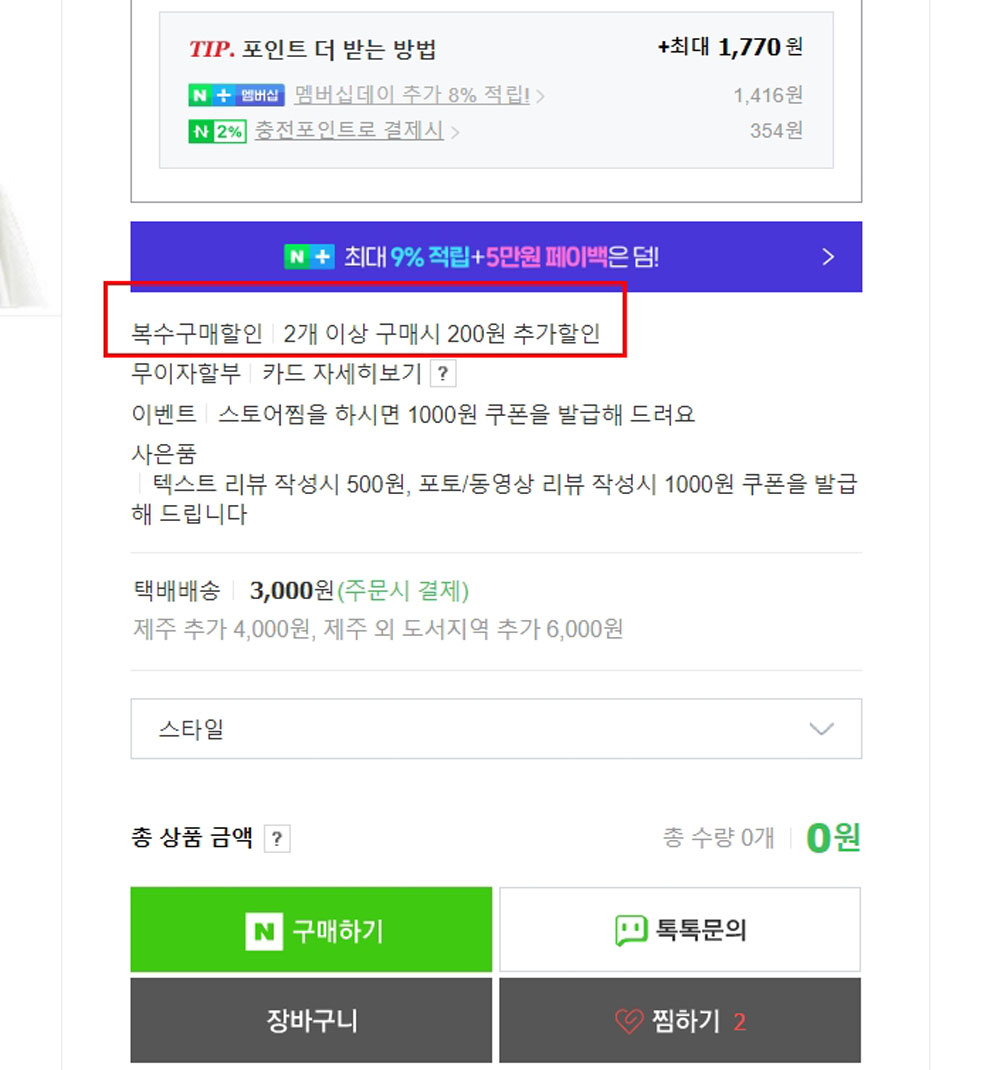
포인트
먼저 포인트와 쿠폰의 다른 점을 간단히 설명드릴게요.
포인트는 네이버 페이포인트인데, 다른 곳에서 사용이 가능하고, 쿠폰은 나의 마켓에서만 사용 할 수있습니다.
즉, 셀러인 우리 입장에서 보면 포인트보다 쿠폰을 발행하는 것이 더 효율 적일 수있겠죠.
포인트는 구매자에게 네이버 페이포인트를 혜택으로 지급합니다.
네이버 페이포인트로 지급되는 금액만큼 판매자 정산금액에서 차감됩니다.
포인트는 상품구매시 지급과, 리뷰작성시 지급으로 나뉩니다.
상품 구매 시 지급 : 상품을 구매한 구매자에게 포인트가 지급됩니다.
리뷰 작성 시 지급 : 상품 구매 후 리뷰를 작성한 구매자에게 포인트가 지급됩니다.
(추가구성상품은 제외, 옵션 별로 포인트가 지급됩니다.)
· 포인트 : 상품 구매 시 혹은 리뷰 작성시 포인트를 지급하도록 설정할 수 있으며, 지급되는 포인트는 판매자 부담입니다.
포인트의 지급기준은 즉시할인, 쿠폰 및 옵션 가격을 모두 적용한 금액 기준으로 지급됩니다.
· 무이자할부 : 할부 개월 수에 따른 이자 금액을 판매자가 부담합니다.
· 사은품 : 구매자에게 제공되는 사은품 관련 설명을 기재해주시면 되며, 사은품 처리는 자체적으로 해주셔야 합니다.
· 이벤트 : 상품상세 페이지의 상품명 하단에 홍보문구로 노출됩니다. 단순 홍보글이 아닌, 구체적인 이벤트 문구를 기재해 주셔야 합니다.
※ 참고. 설정한 혜택 금액은 판매자 부담이며, 주문시점 기준에 설정된 혜택이 제공됩니다.

그럼 실제로 한번 포인트 등록을 해볼게요.
위에서 언급했듯이 [상품구매시 지급]은 이 상품을 구매하면 몇% 또는 얼마를 할인해주겠다고 설정하는 곳입니다.
보통 이것은 잘 건들지 않습니다.
그 아래 있는 [상품리뷰 작성시 지급]을 대부분 많이 합니다.
초보셀러에게는 이것이 중요할 수 있습니다.
일단 내 상품에 리뷰가 달리는 것에 최선을 다해야 하기 때문입니다.
상품리뷰 작성시 지급은 옵션 별로 리뷰를 작성할 수 있으며,
작성한 시점에 포인트가 바로 지급됩니다. (추가구성상품은 리뷰를 작성할 수 없습니다.)
포토/동영상 리뷰 여부는 리뷰 등록 시점을 기준으로 지급됩니다.
(수정을 통해 사진 혹은 동영상을 등록한 경우에는 포인트가 추가 지급되지 않습니다.)
아래 [스토어찜 고객리뷰 작성]은 나의 스토어찜 회원인 고객이 해당 상품을 구매 후 리뷰 작성시 지급하는 포인트를 설정할 수 있습니다.
텍스트, 포토/동영상 여부와 상관없이 상품리뷰 혹은 한 달사용 리뷰 작성시 1회 지급됩니다.
그 아래 [특정기간만 지급]에 체크를 하면 내가 설정한 기간 동안만 포인트 적용을 받게 됩니다. 보통 안 건들죠.
저는 마진이 크지 않은 상품이라 텍스트 리뷰 작성에 100원, 포토/동영상 리뷰 작성에 300원을 책정했어요.
그리고 한 달사용 텍스트 리뷰작성과 한 달 사용 포토/동영상 리뷰작성은 모두 50원으로 책정했습니다.
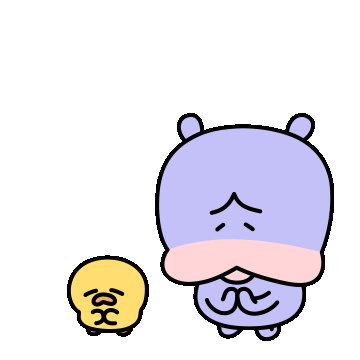
무이자할부
무이자할부는 18/24/36개월, 신한/KB국민/삼성/현대/롯데 카드 대상으로만 적용됩니다.
무이자 할부 수수료는 판매자 부담이며, 판매금액 정산시 자동으로 차감됩니다.
선택한 개월 수 이하 개월도 무이자할부가 적용됩니다.
[무이자할부]는 냉장고 같이 비싼 제품이 아니라면 [설정안함]을 선택하세요.
사은품
[사은품]란은 셀러분들이 사은품으로 드릴 것이 있다면 공지하시면 좋겠죠.
저는 공란으로 비워두었어요.
스리고 사은품에다가 "총알배송"이런 것은 적지마세요.

이벤트
[이벤트]는 특별한 이벤트가 있다면 적어주시고, 저는 그냥 “텍스트 리뷰 작성시 100원,포토/동영상 리뷰 작성시 300원 포인트지급”라고 적었어요. 40자 안으로 작성해주세요.
지금까지 작성한 화면은 아래와 같습니다.
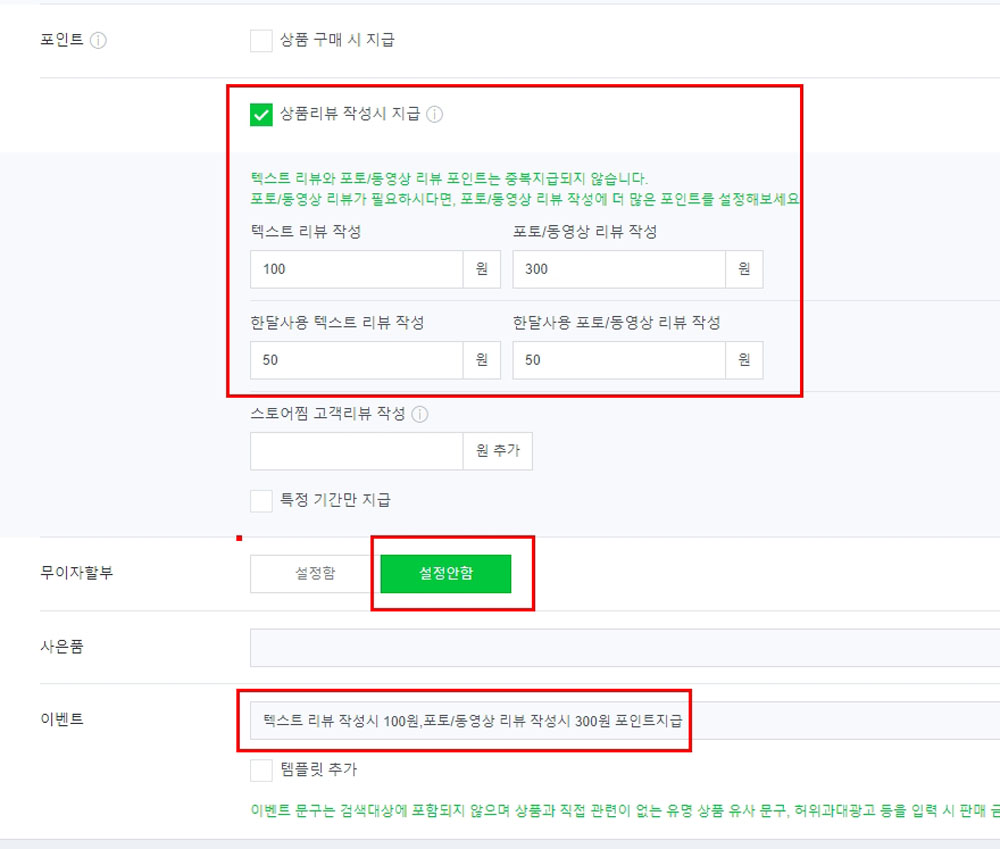
미리보기로 보면 포인트 설정한 것이 아래 사진처럼 보여집니다.
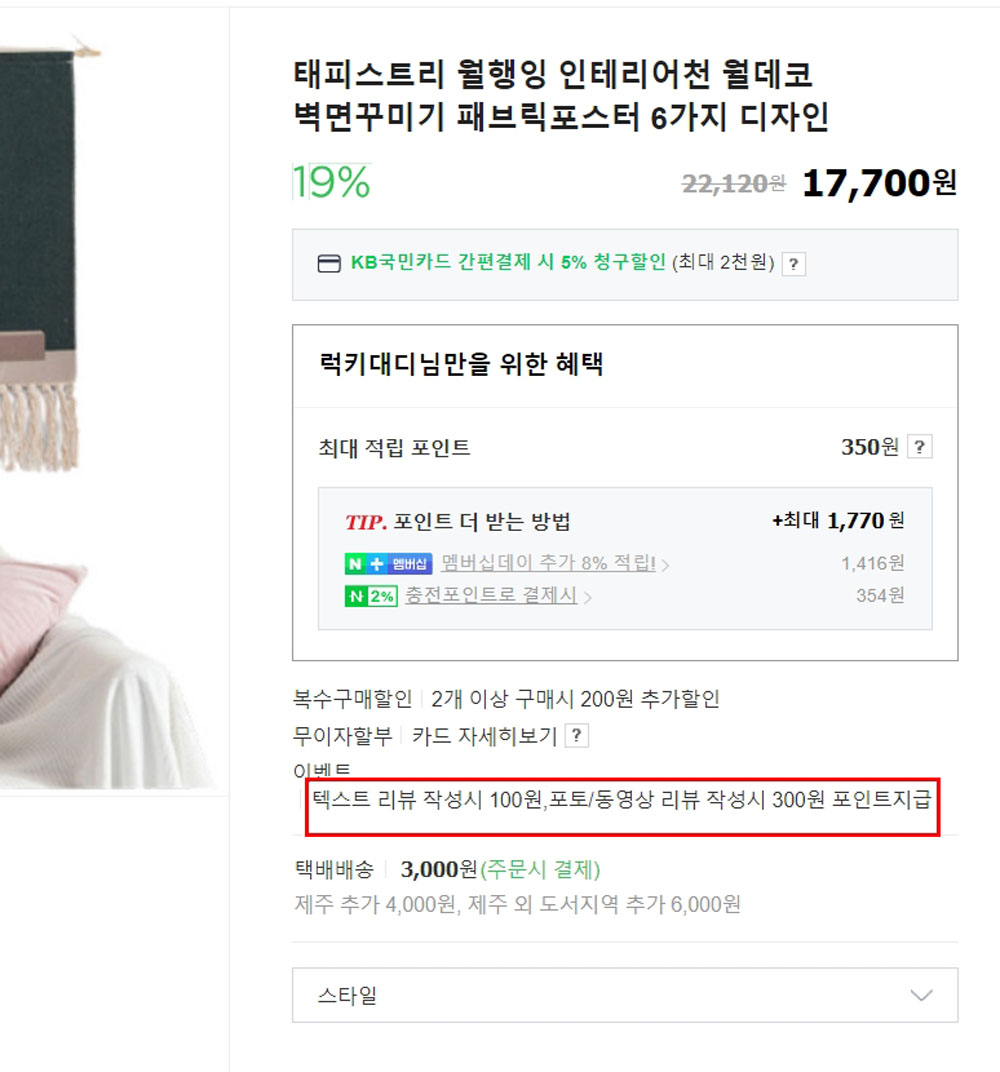
[검색설정]
태그
태그는 선택한 카테고리에 맞는 태그를 자동으로 추천하며, 최대 10개까지 등록 가능합니다.
※ 참고.
· 상품 등록시 입력한 브랜드명, 카테고리명은 자동으로 태그에 등록, 반영됩니다.
· 추천 태그는 카테고리 대/중/소/세 상관없이 카테고리에 매칭된 전체 추천 태그를 제공합니다.

태그 직접입력에 체크하고 지난번에 찾은 키워드를 이곳에 하나하나 입력해주세요.
그리고 아래 [검색에 적용되는 태그 확인]을 클릭하시고 아래 사진처럼 태그사전에 등록 되지 않는 태그는 삭제해주세요.
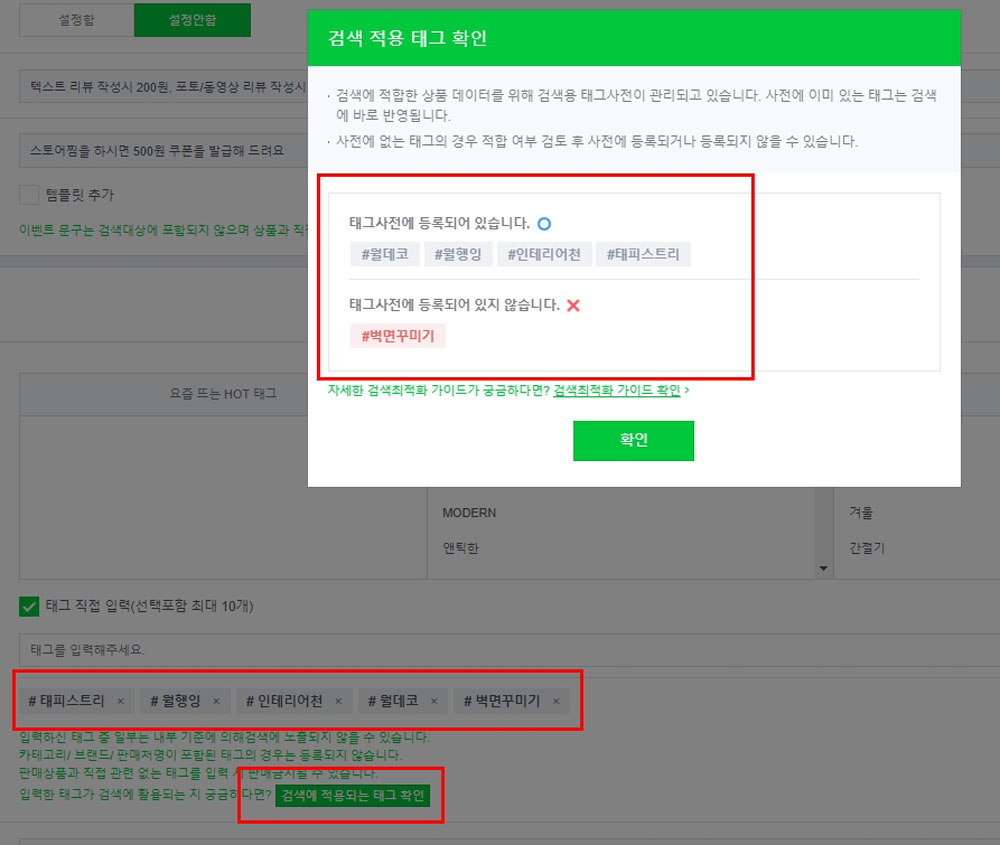
이거 중요한 부분입니다.
꼭 [검색에 적용되는 태그 확인]을 클릭하시고 태그사전에 등록된 태그만 입력해주세요.
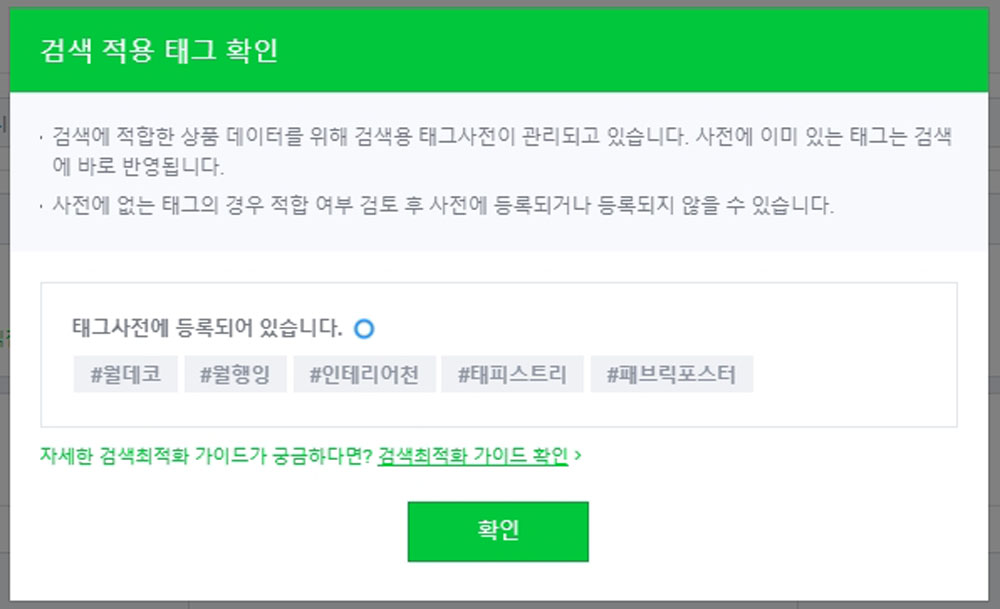
Page Title/Meta description
Page Title, Meta description이 무엇인가요?
검색엔진이 내 상품이 가장 적합하다는 걸 판단하여 검색 결과에 노출시키는데 도움을 주는 항목 중 하나입니다.
Page Title, Meta description을 입력하지 않으면 어찌되나요?
아래 기본값이 자동 적용됩니다.
- Page Title = 상품명
- Meta description = [스토어명] 스토어 소개글
기본값이 적용되어도 무방하지만 상품 별로 다른 값을 입력해 주시면 검색엔진이 상품을 판단하기에 좀 더 용이할 수 있습니다.
- Page Title 미입력시 상품명이 자동으로 되고, Meta description 미 입력시 [스토어명] 스토어 소개글이 자동으로 노출이 된다고 하니 저는 그냥 패스할게요.
판매자코드
판매자 코드는 필수항목이 아니지만 반드시 적어주셔야 나중에 주문이 들어오면 도매사이트에서 쉽게 발주를 넣을 수 있습니다.
처음에야 상품등록한 개수가 적기 때문에 내가 등록한 상품이 팔리면 금방 찾을 수있지만 상품이 많아지면 판매자 코드가 있어야 그 해당 상품을 찾을 수있습니다.
도매사이트에 내가 물건을 가지고온 상품 상세페이지나 지난번에 메모장에 복사해 판매자 코드가 있습니다.
판매자 관리코드가 나올때 마다 언급하지만 이거 대단히 중요합니다.
나중에 대량등록을 한다거나, 상품등록개수가 너무 많을때 이것을 설정안해두시면 뼈져리게 후회할 때 가 옵니다.
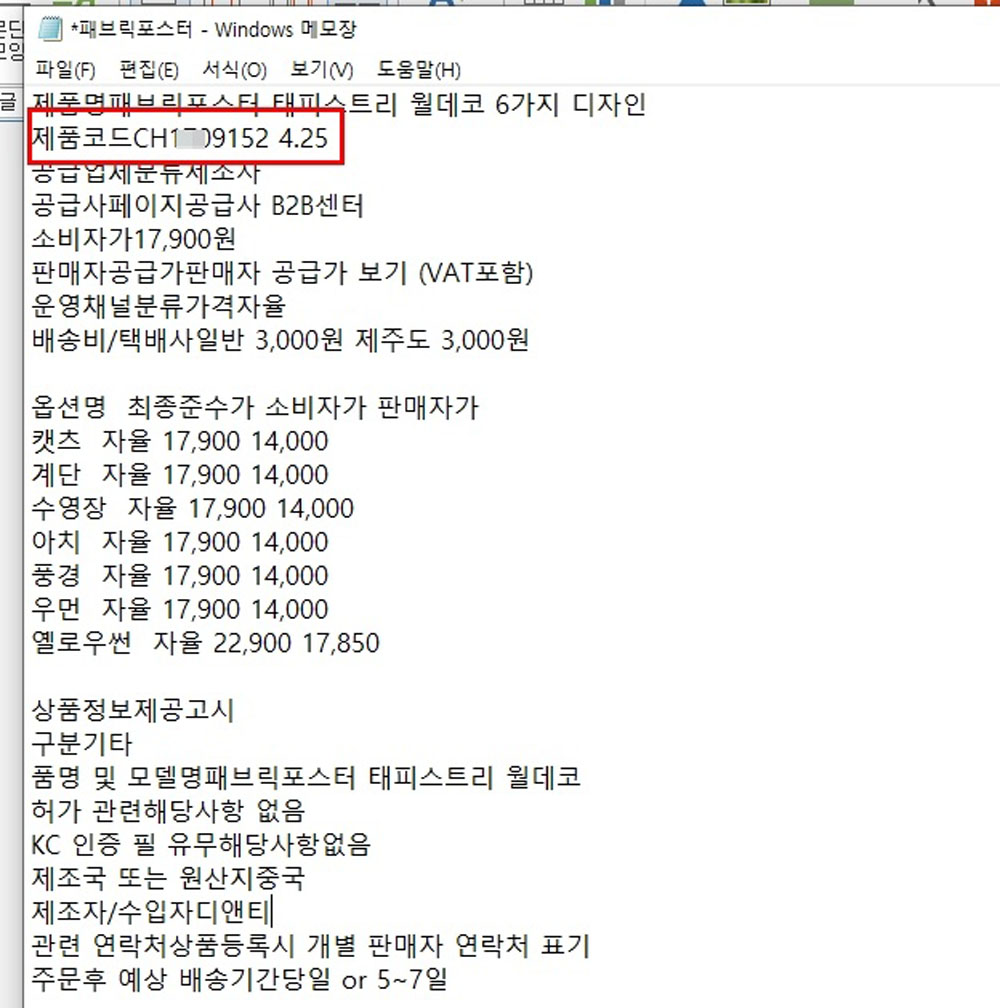
이것을 복사해서 [판매자 상품코드]에 붙혀넣기 하시면 됩니다.
보통 각 도매사이트별로 상품번호가 있는데 이것을 사용하시면 됩니다.
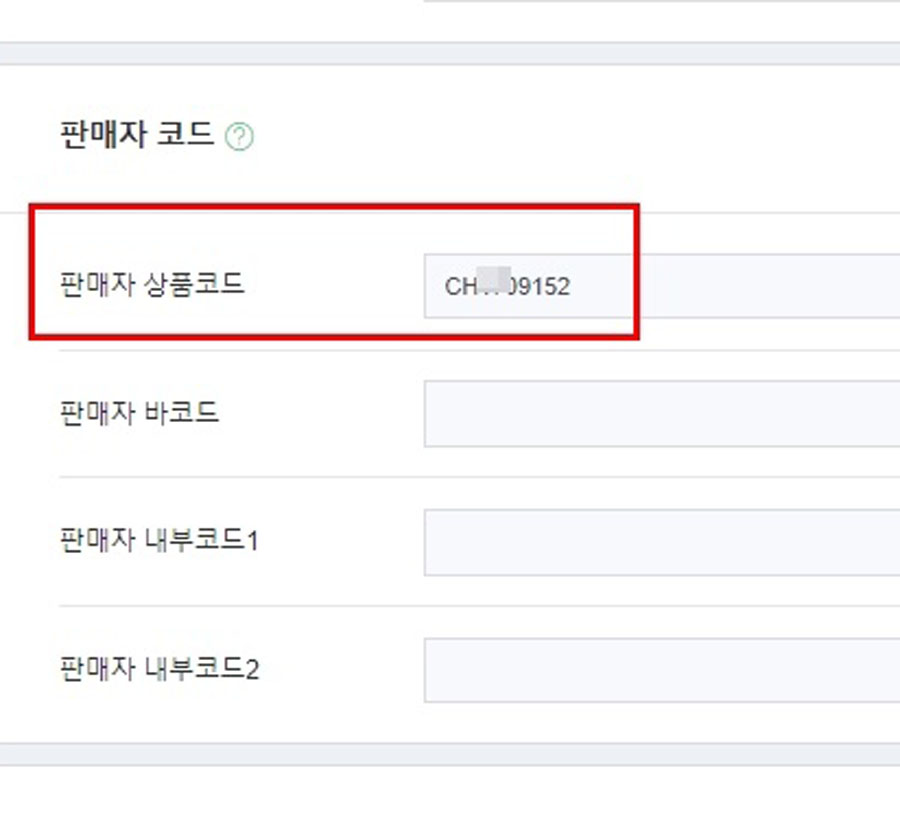
노출채널
네이버는 [스마트스토어]와 [쇼핑윈도] 두 개로 나누어집니다.
쇼핑윈도는 내가 따로 입점 신청 후 승인이 되어야 운영을 하실 수 있습니다.
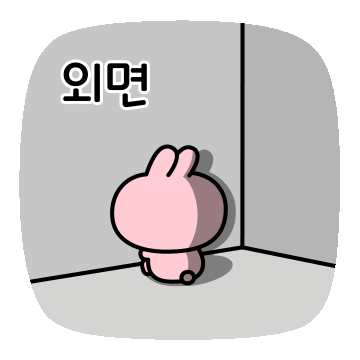
예를 들어 네이버 쇼핑에서 ‘손선풍기’라고 검색을 하니 전체 71만개의 상품이 검색되는데,
우측의 [쇼핑윈도]라는 탭의 상품이 119건이 있습니다.
바로 쇼핑윈도에 입점한 것이 여기에 나타납니다.
쇼핑윈도에 대해 이해하셨죠?

채널명
채널명은 이 상품이 노출되는 채널명을 말합니다.
스마트스토어에 체크해주세요.
기본 상품정보를 모두 입력하신 이후에 하단의'노출채널' 항목에서 노출을 원하는 채널을 선택하실 수 있습니다.
저는 쇼핑윈도에 입점을 하지 않아 스마트스토어에만 체크를 해 주었습니다.
여기에 체크를 하지 않으면 내 상품이 노출이 되지 않습니다.
저는 쇼핑윈도에 입점한 상품이 없기대문에 스마트스토어 하나만 나타나지만, 입점하신 분들이라면 쇼잉윈도 가지 두 개가 나타날 것입니다.
상품명
[스마트스토어전용 상품명 사용]에 대해 알아볼게요.
아주 많은 분들이 스마트스토어 전용상품명에 대해 체크를 해야하는지 하지말아야하는지 질문을 많이 하십니다.

네이버에서 설명하는 스마트스토어전용 상품명에 대한 내용입니다.
스마트스토어전용 상품명을 추가하는 경우 노출채널(스마트스토어/쇼핑윈도)와 네이버쇼핑에도 전용 상품명으로 우선 노출됩니다.
전용 상품명을 사용하는 경우, 상품명 변경 시 함께 변경되지 않습니다.
변경이 필요한 경우 개별로 변경해 주세요.
햇갈리시나요?
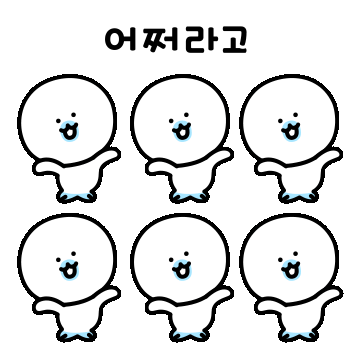
[스마트스토어전용 상품명 사용]기능은 간단히 설명하자면 위에서 설명한 쇼핑윈도에 입점 돼 있는 사람들을 위한 기능이라고 이해하시면 될 것 같습니다.
두 개를 운영하신다면 쇼핑윈도와 다르게 스마트스토어의 상품명을 다른 이름으로 만들 수 있는 기능입니다.
그냥 스마트스토어만 운영하시면 꼭 이곳은 체크하지마세요.
가격비교 사이트 등록
[가격비교 사이트 등록]은 가격비교 사이트 등록을 체크하시면, 해당 상품은 네이버 쇼핑 또는 가격비교에 노출될 수 있습니다.
2%의 수수료를 떼어주는 대신 내 상품이 노출되게 해줍니다.
여기에 체크를 안하면 내 상품은 아무도 모르는 은하계 밖에 있게 될 것입니다.
네이버 쇼핑에 체크하시고
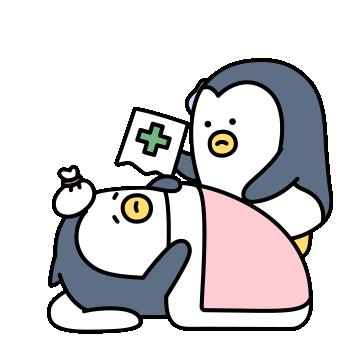
전시상태
[전시상태]를 전시중지를 하게 되면 노출이 안 되니 전시중으로 설정해주세요.
스토어찜회원 전용상품
[스토어찜회원 전용상품]은 나의 스토어찜 고객만 구매 가능하도록 설정할 수 있습니다.
스마트스토어 / 쇼핑윈도는 개별적으로 스토어찜이 가능하므로 설정 시 유의해 주세요.
스토어찜회원 전용상품은 네이버쇼핑에 등록되지 않습니다.
[설정안함]으로 해주세요.
지금까지 설명드린 화면은 아래와 같습니다.
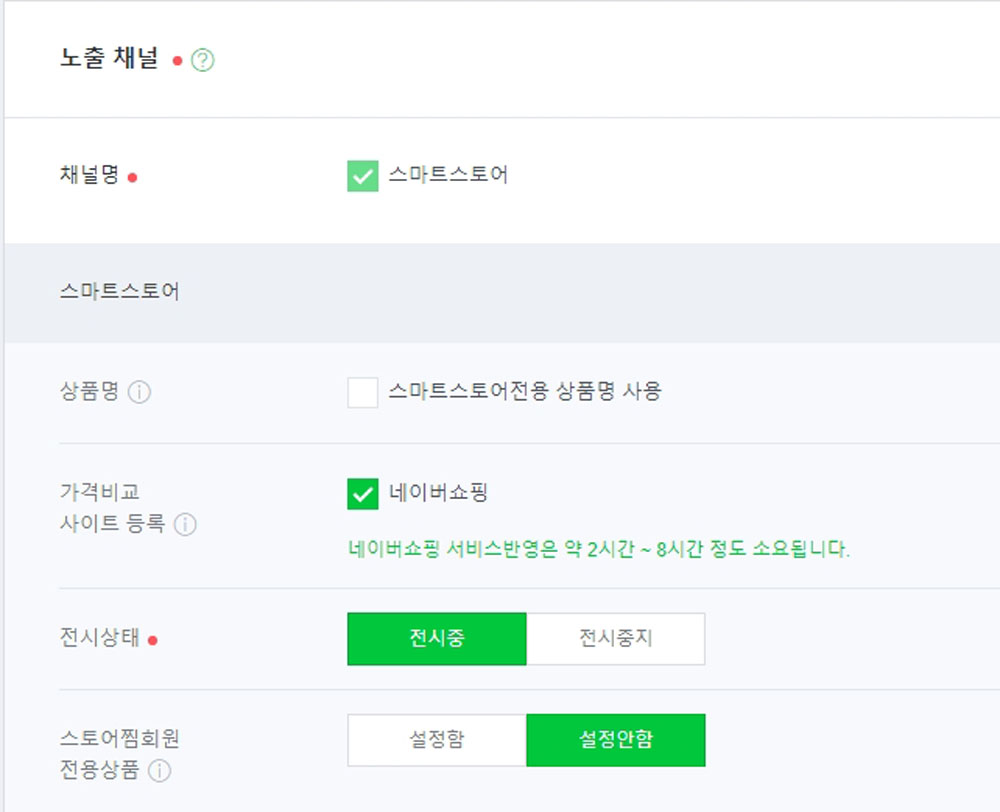
공지사항
공지사항이 없다면 [설정안함]으로 선택하시면 됩니다.
저는 반품/교환에 돤한 공지사항을 시간에 이미 하나 만들어 두었죠!
그래서 이미 만들어둔 공지사항을 설정하기로 했어요.
https://luckydaddy.tistory.com/1089
EP43 스마트스토어 공지사항 만들기
오늘부터 스마트스토어에 관련된 내용을 연속으로 약 20여편 정도에 걸쳐 포스팅을 해 볼까 합니다. 다룰 내용은 스마트스토어에 상품등록하는 법 부터 CS, 고객관리, 쿠폰발행하는 법 등 대부분
luckydaddy.tistory.com
[설정함]선택 후 해당 공지사항을 선택해주세요.
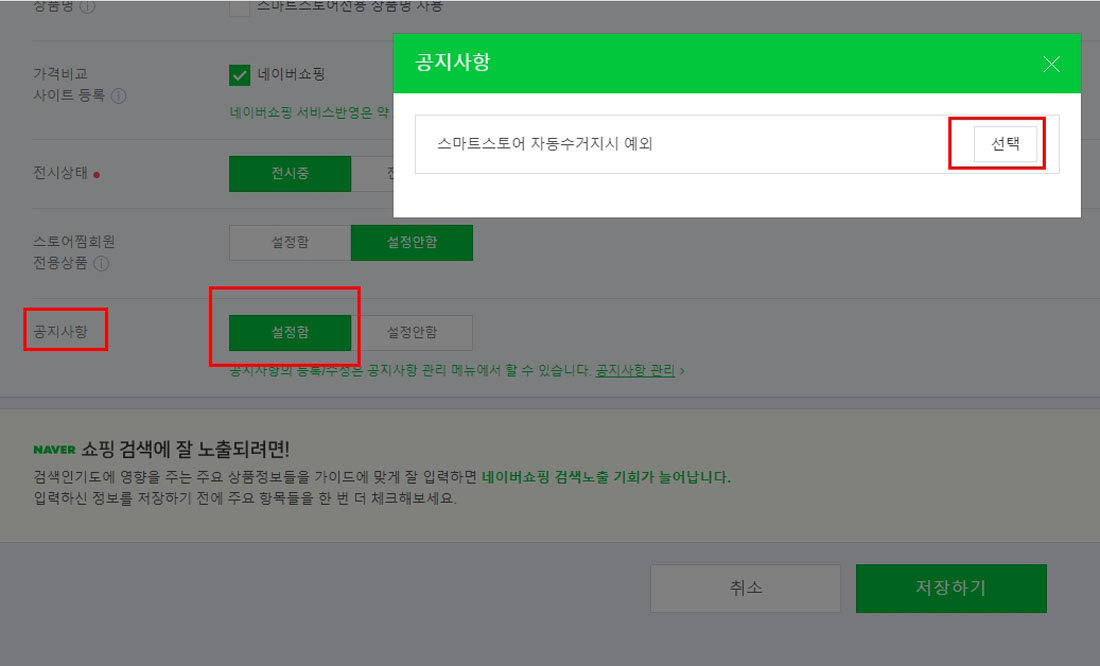
마지막에 우측 아래 [쇼핑 상품정보 검색품질 체크]를 클릭 해주세요.
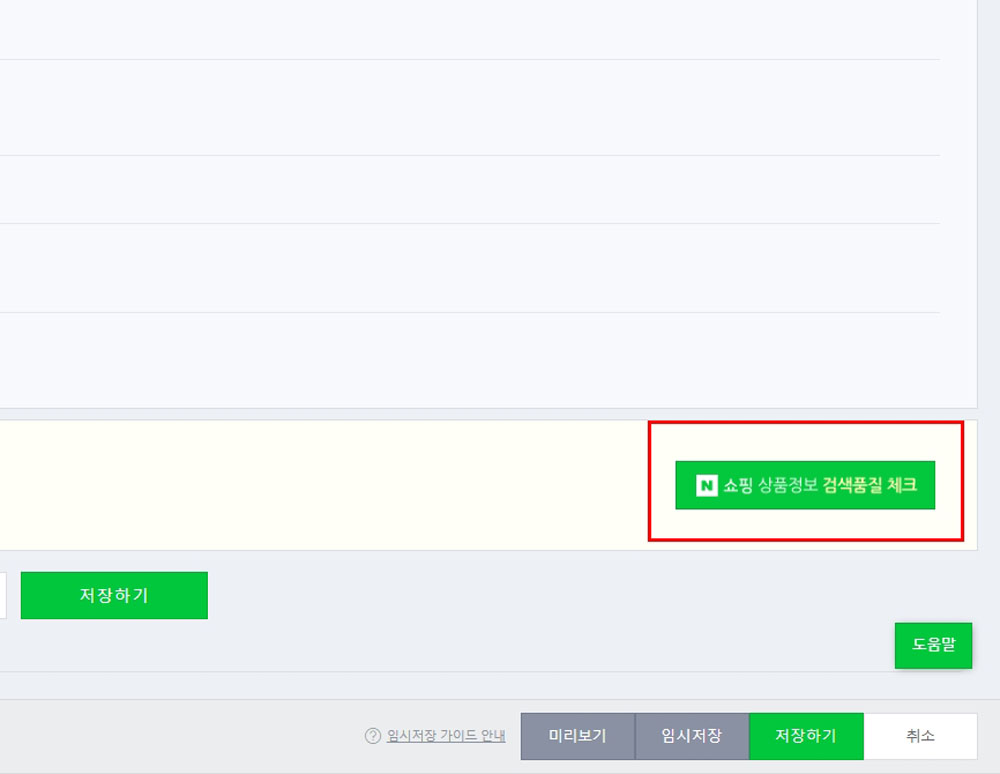
만일 [점검필요]라고 뜨면 그 부분을 입력해주시거나 수정해 주셔야합니다.
저는 점검이 필요한 부분이 없습니다.
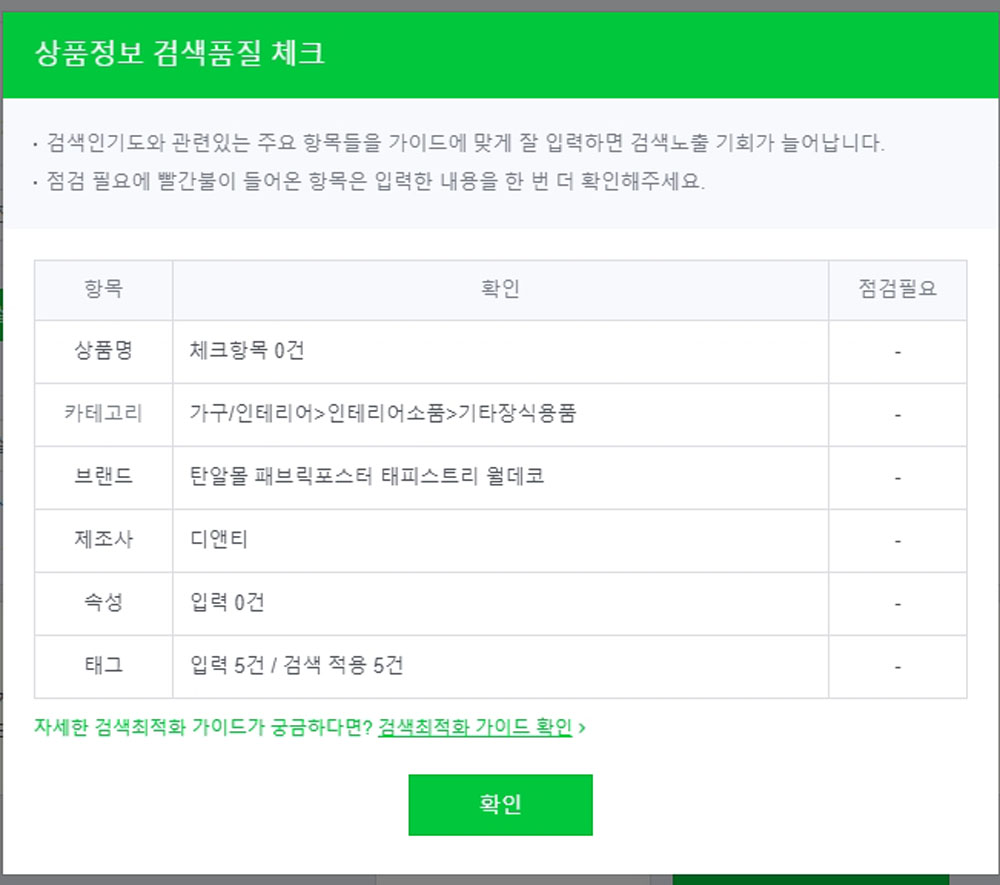
맨 아래[저장하기]를 클릭해주세요.
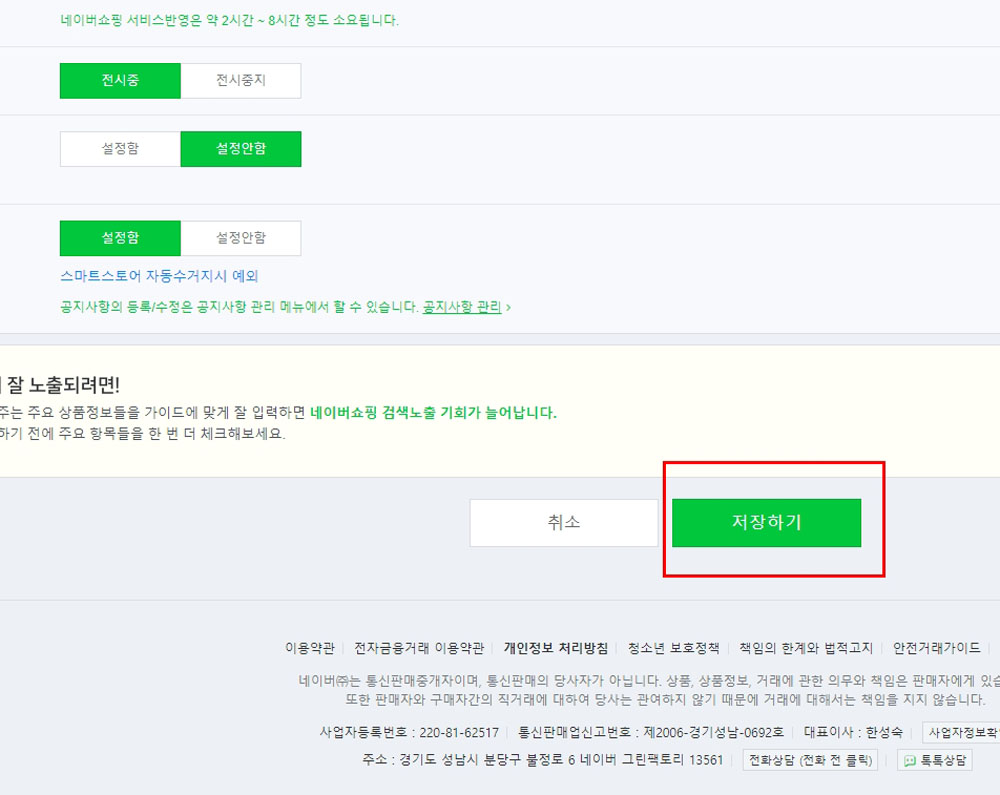
이렇게 해서 7개의 포스팅에 담아 스마트 스토어 상품등록하는 방법에 대해 알아보았습니다.
지금까지 포스팅을 연결해서 보신 분들이라면 아마도 팔 상품을 분석해서 정하는 법, 소싱하는 법, 키워드 분석하고 실제 스마트스토어에 상품등록하는 방법까지 직접 하실 수있을 것이라 생각이 됩니다.
물론 제 포스팅 중 틀린 내용이 약간 있을 수 도 있으니 참고하시고 다음 시간에는 스마트 스토어의 여러가지 기능에 대해 알아볼게요.
이 글이 도움이되셨다면 댓글, 애드 꾹♥
그럼 다음에 또..

'판매플랫폼' 카테고리의 다른 글
| EP53 스마트스토어 베스트상품 수동으로 등록하는법 (0) | 2021.11.13 |
|---|---|
| EP52 스마트스토어 자동수거지시 예외처리하기 (0) | 2021.11.11 |
| EP49 스마트스토어 상품등록하기6 배송 반품교환 AS특이사항 작성하기 (0) | 2021.11.05 |
| EP48 스마트스토어 상품등록하기5 상품주요정보 상품정보 제공고시 작성하기 (0) | 2021.11.04 |
| EP47 스마트스토어 상품등록하기4 상세페이지 작성하기 (0) | 2021.11.03 |




댓글